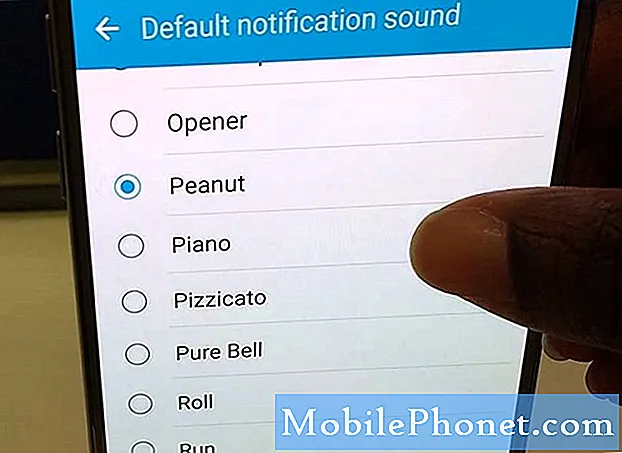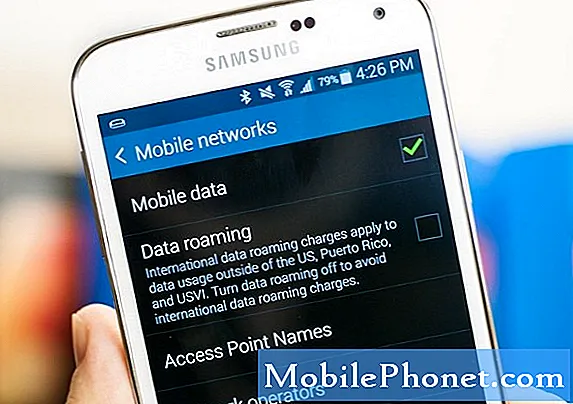مرحبًا بكم في قسم آخر من سلسلة تحرّي الخلل وإصلاحه حيث نهدف إلى مساعدة القراء الذين يمتلكون #LG # G7ThinQ على إصلاح المشكلات التي يواجهونها مع هواتفهم. هذا هو طراز Android المتميز الذي تم إصداره في وقت مبكر من هذا العام والذي يستخدم شاشة IPS LCD بحجم 6.1 بوصة ومعالج Snapdragon 845 مع 4 جيجابايت من ذاكرة الوصول العشوائي. على الرغم من أن هذا جهاز ذو أداء قوي ، إلا أن هناك حالات يمكن أن تحدث فيها بعض المشكلات والتي سنتناولها اليوم. في هذه الدفعة الأخيرة من سلسلة تحرّي الخلل وإصلاحه ، سنقوم بمعالجة مشكلة نقطة اتصال الهاتف المحمول LG G7 ThinQ التي لا تعمل.
إذا كنت تمتلك LG G7 ThinQ أو أي جهاز Android آخر لهذا الأمر ، فلا تتردد في الاتصال بنا باستخدام هذا النموذج. سنكون أكثر من سعداء لمساعدتك في أي مخاوف قد تكون لديك مع جهازك. هذه خدمة مجانية نقدمها بدون قيود. ومع ذلك ، نطلب منك عند الاتصال بنا أن تحاول أن تكون مفصلاً قدر الإمكان حتى يمكن إجراء تقييم دقيق وإعطاء الحل الصحيح.
كيفية إصلاح نقطة اتصال الهاتف المحمول LG G7 ThinQ لا تعمل
مشكلة:لقد حصلت للتو على هاتف جديد (LG G7 ThinQ) ولا يمكنني تشغيل نقطة الاتصال. الهاتف الذي أريد توصيله بنقطة الاتصال يقول إنه "متصل ، بلا إنترنت" كان لدي Moto G4 plus من قبل ولم أواجه أي مشاكل في إعداد نقطة الاتصال / توصيل الهواتف الأخرى به. لكن لسبب ما لا يمكنني تشغيله على هذا الهاتف الجديد.
المحلول: قبل تنفيذ أي خطوات لتحري الخلل وإصلاحه على الهاتف ، من الأفضل التأكد من أنه يعمل على أحدث إصدار من البرنامج. إذا كان هناك تحديث متاح ، فتأكد من تنزيله وتثبيته أولاً.
أول شيء عليك القيام به في هذه الحالة هو التأكد من ضبط إعداد نقطة الاتصال الخاصة بالهاتف بشكل صحيح.
- من الشاشة الرئيسية ، انتقل إلى الإعدادات - الشبكة والإنترنت.
- انقر فوق الربط ونقطة اتصال الجوال.
- اضغط على مفتاح Mobile Hotspot لتشغيله.
- انقر فوق Mobile Hotspot
- انقر فوق Set Up Mobile Hotspot.
- من شاشة Set Up Mobile Hotspot ، قم بتكوين ما يلي حسب الحاجة: اسم Wi-Fi (SSID) ، إخفاء هاتفي ، الأمان ، كلمة المرور ، إظهار كلمة المرور ، من القائمة المنسدلة "الحد الأقصى للمستخدمين" ، حدد الحد الأقصى لعدد مستخدمي نقطة الاتصال ( 1-10) ، إذا لزم الأمر ، فانقر فوق إظهار الخيارات المتقدمة ثم قم بتعيين قناة البث ووضع 802.11.
- اضغط على حفظ.
بمجرد تعيين خاصية نقطة الاتصال ، تأكد من تشغيلها.
- من الشاشة الرئيسية ، انتقل إلى الإعدادات - الشبكة والإنترنت.
- انقر فوق الربط ونقطة اتصال الجوال.
- اضغط على مفتاح Mobile Hotspot لتشغيله
- إذا طُلب منك ذلك ، قم بمراجعة المعلومات ثم انقر فوق موافق للتأكيد.
في حالة استمرار المشكلة ، تأكد من أن هاتفك قادر على الاتصال بشبكة بيانات الجوال الخاصة بك. حاول فتح مقطع فيديو على YouTube أو أي خدمة بث أخرى عبر الإنترنت باستخدام اتصال بيانات الجوال. إذا كان بإمكان هاتفك الاتصال بالإنترنت ، فتابع خطوات استكشاف الأخطاء وإصلاحها الإضافية المدرجة أدناه.
تحقق مما إذا كانت المشكلة تحدث في الوضع الآمن
في بعض الأحيان ، يتسبب أحد التطبيقات التي نزّلتها على الهاتف في حدوث هذه المشكلة. إذا قمت بتنزيل تطبيق قبل مواجهة هذه المشكلة ، فقد يكون هذا التطبيق هو الجاني. للتحقق مما إذا كانت المشكلة ناتجة عن أحد التطبيقات ، فسيتعين عليك بدء تشغيل الهاتف في الوضع الآمن حيث يُسمح فقط للتطبيقات المثبتة مسبقًا بالتشغيل في هذا الوضع.
- تأكد من إيقاف تشغيل الجهاز.
- اضغط مع الاستمرار على زر خفض مستوى الصوت وزر الطاقة حتى تظهر شاشة استرداد النظام ثم حرر كلا الزرين.
- حدد الوضع الآمن. استخدم أزرار الصوت لتحديد الخيار وزر الطاقة للتحديد.
- يبدأ الجهاز مع عرض "الوضع الآمن" في أسفل اليسار.
إذا لم تحدث المشكلة في هذا الوضع ، فغالبًا ما يكون سبب المشكلة هو أحد التطبيقات التي نزّلتها. اكتشف التطبيق هذا وقم بإلغاء تثبيته.
امسح قسم ذاكرة التخزين المؤقت للهاتف
في بعض الأحيان ، يمكن أن تتلف بيانات ذاكرة التخزين المؤقت للهاتف وعندما يحدث ذلك ، يمكن أن تحدث بعض المشكلات على الجهاز. للقضاء على هذا الاحتمال ، سيتعين عليك مسح قسم ذاكرة التخزين المؤقت للهاتف.
- من الشاشة الرئيسية ، انقر فوق الإعدادات.
- اضغط على علامة التبويب "عام".
- انقر فوق التخزين> التخزين الداخلي.
- انتظر حتى تنتهي خيارات القائمة من الحساب.
- اضغط على إخلاء مساحة.
- انقر فوق الملفات المؤقتة والملفات الأولية.
- حدد الخيارات التالية: البيانات المخزنة مؤقتًا ، الملفات المؤقتة لعلبة الحافظة ، الملفات الأولية من الكاميرا
- انقر فوق حذف> حذف.
إعادة ضبط المصنع للهاتف
خطوة واحدة أخيرة لاستكشاف الأخطاء وإصلاحها يجب مراعاتها هي إعادة ضبط المصنع. تأكد من الاحتفاظ بنسخة احتياطية من بيانات هاتفك قبل تنفيذ هذه الخطوة حيث سيتم حذفها في هذه العملية.
إعادة ضبط المصنع من قائمة الإعدادات
- من الشاشة الرئيسية ، انتقل إلى الإعدادات.
- اضغط على علامة التبويب "عام".
- انقر فوق إعادة التشغيل وإعادة التعيين.
- انقر فوق إعادة تعيين بيانات المصنع.
- إذا رغبت في ذلك ، انقر فوق مربع الاختيار محو بطاقة SD.
- انقر فوق إعادة تعيين الهاتف> حذف الكل> إعادة تعيين
إعادة ضبط المصنع باستخدام مفاتيح الأجهزة
- قم بإيقاف تشغيل الجهاز.
- اضغط مع الاستمرار على زري التشغيل وخفض الصوت.
- عندما يظهر شعار LG ، حرر زر التشغيل بسرعة ثم أعد الضغط عليه مع الاستمرار في الضغط على زر خفض مستوى الصوت.
- عند ظهور الرسالة "حذف جميع بيانات المستخدم (بما في ذلك تطبيقات LG والتطبيقات) وإعادة تعيين جميع الإعدادات" ، استخدم زر خفض مستوى الصوت لتحديد "نعم".
- اضغط على زر التشغيل لإعادة ضبط الجهاز.